Le système de travail Nuit, comme son nom l'indique, est le plus recommandé pour les endroits dont l’activité est liée principalement au monde des cocktails et des combinés. C'est-à-dire, boîtes de nuit, pubs, cocktail bars, etc.
Une des exigences principales dans ce secteur est la vitesse, et c'est la plus grande vertu du mode Nuit dans Revo Xef.
COMMENT CONFIGURER LA MÉTHODE DE TRAVAIL : NUIT ?
1. Cliquez sur le menu de REVO r.
2. Entrez dans Préférences.
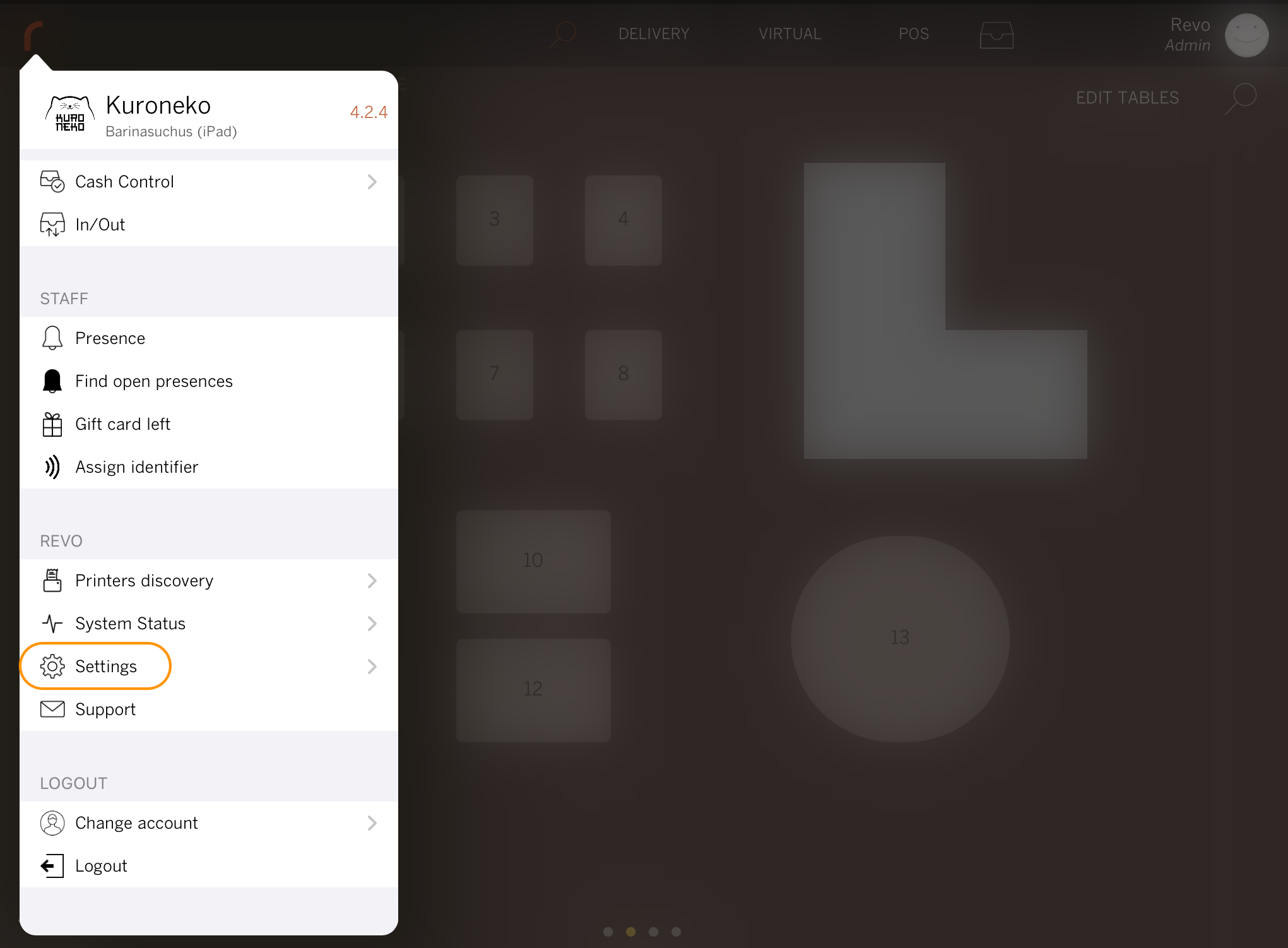
3. Dans le système de travail, sélectionnez Nuit.
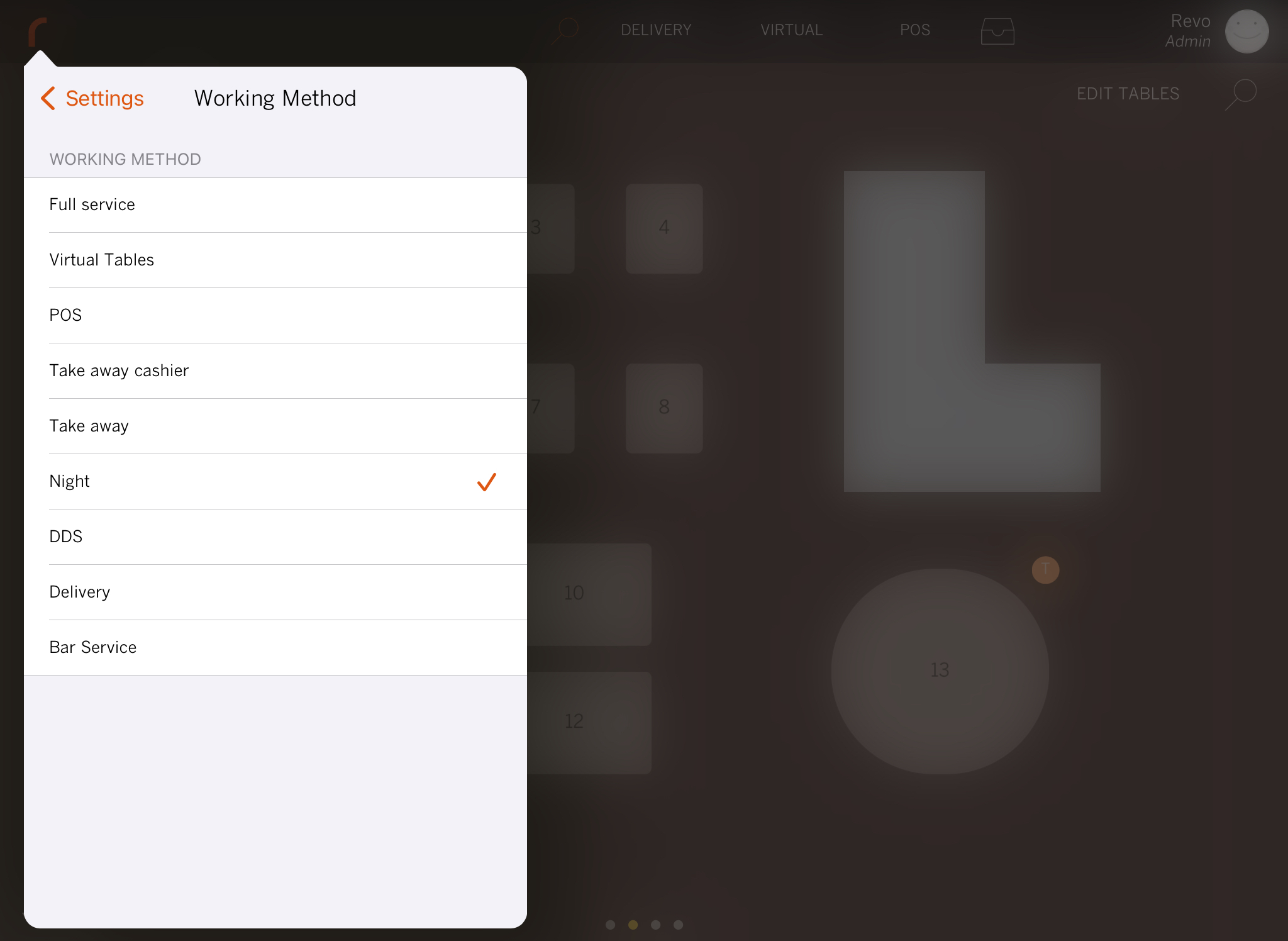
4. Il est recommandé d'activer : afficher la stratégie de PIN Lors de la clôture de l'ordre.
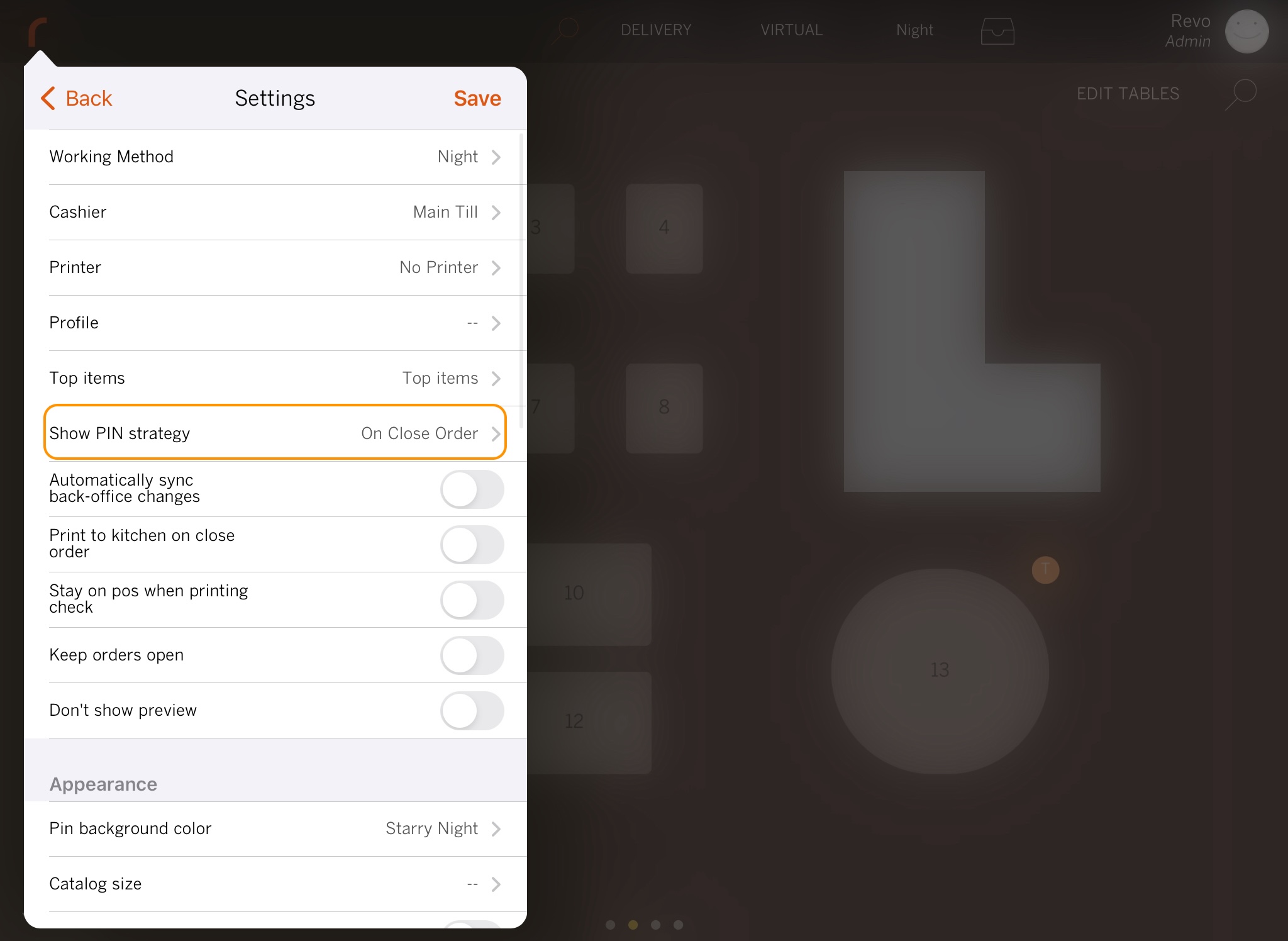
5. Cliquez sur le bouton Enregistrez pour confirmer les modifications.
Comment fonctionne la méthode de travail Nuit ?
Une fois activé, on active automatiquement un nouvel ordre où vous pouvez voir quelques-unes des différences principales avec d'autres systèmes de travail :
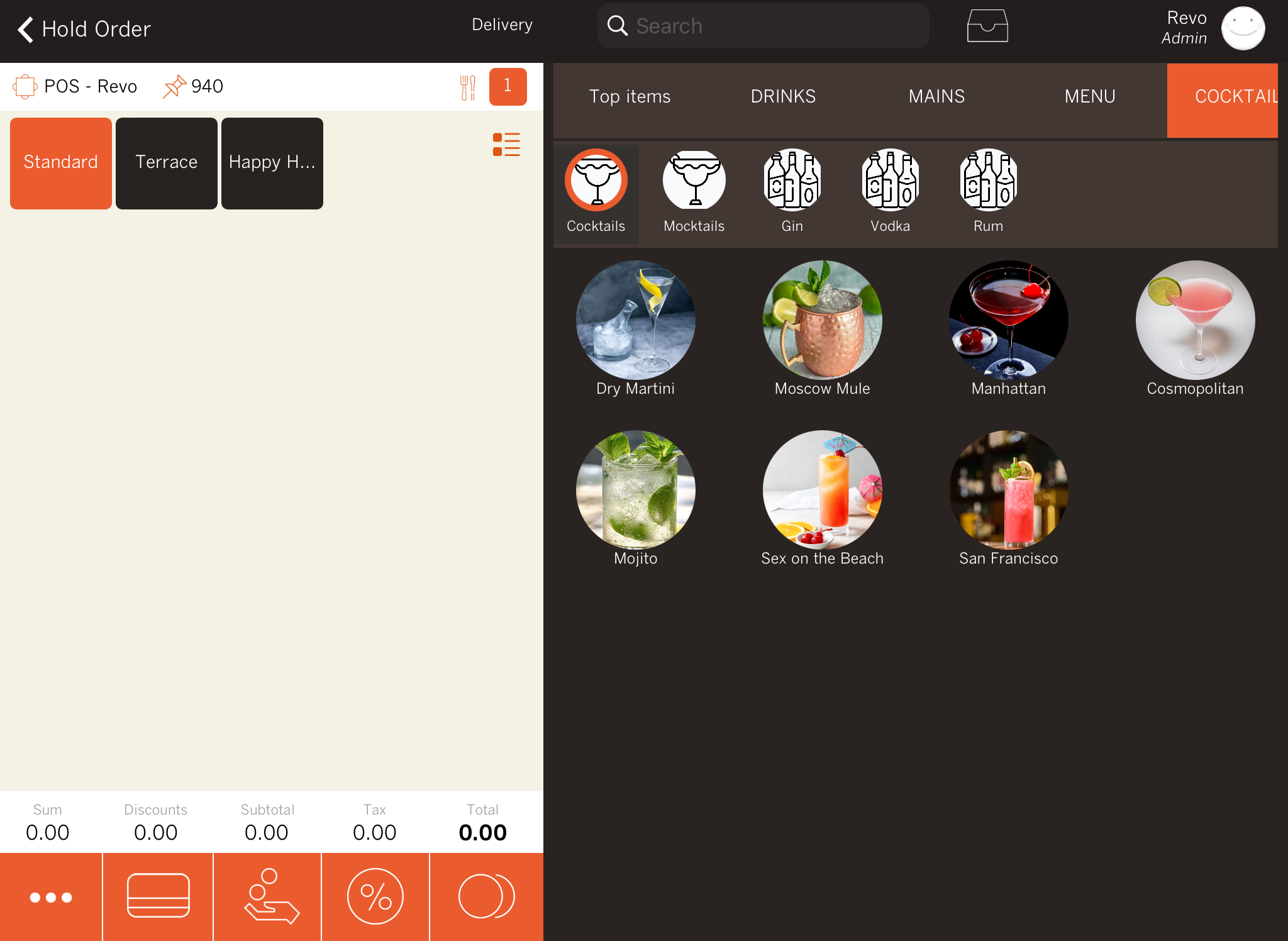
1. Les tarifs divers apparaissent avec des icônes plus grandes pour faciliter la sélection et la vitesse.
Note: Par défaut, le taux standard est sélectionné.
2. Dans les boutons principaux, on remplace ceux plus courants d'impression, ticket d'ordre et notes à la cuisine par formes de paiement Cash et Card. On évite ainsi d'avoir à entrer dans le module de paiement chaque fois qu’on veut récupérer un ordre.
Note: Vous n’avez pas besoin d’y entrer que si l’on utilise d'autres méthodes de paiement que Cash et Card.
3. Aussitôt qu'un ordre est fermé (réglé), on revient à l'écran des utilisateurs pour en sélectionner rapidement un et créer un nouvel ordre.
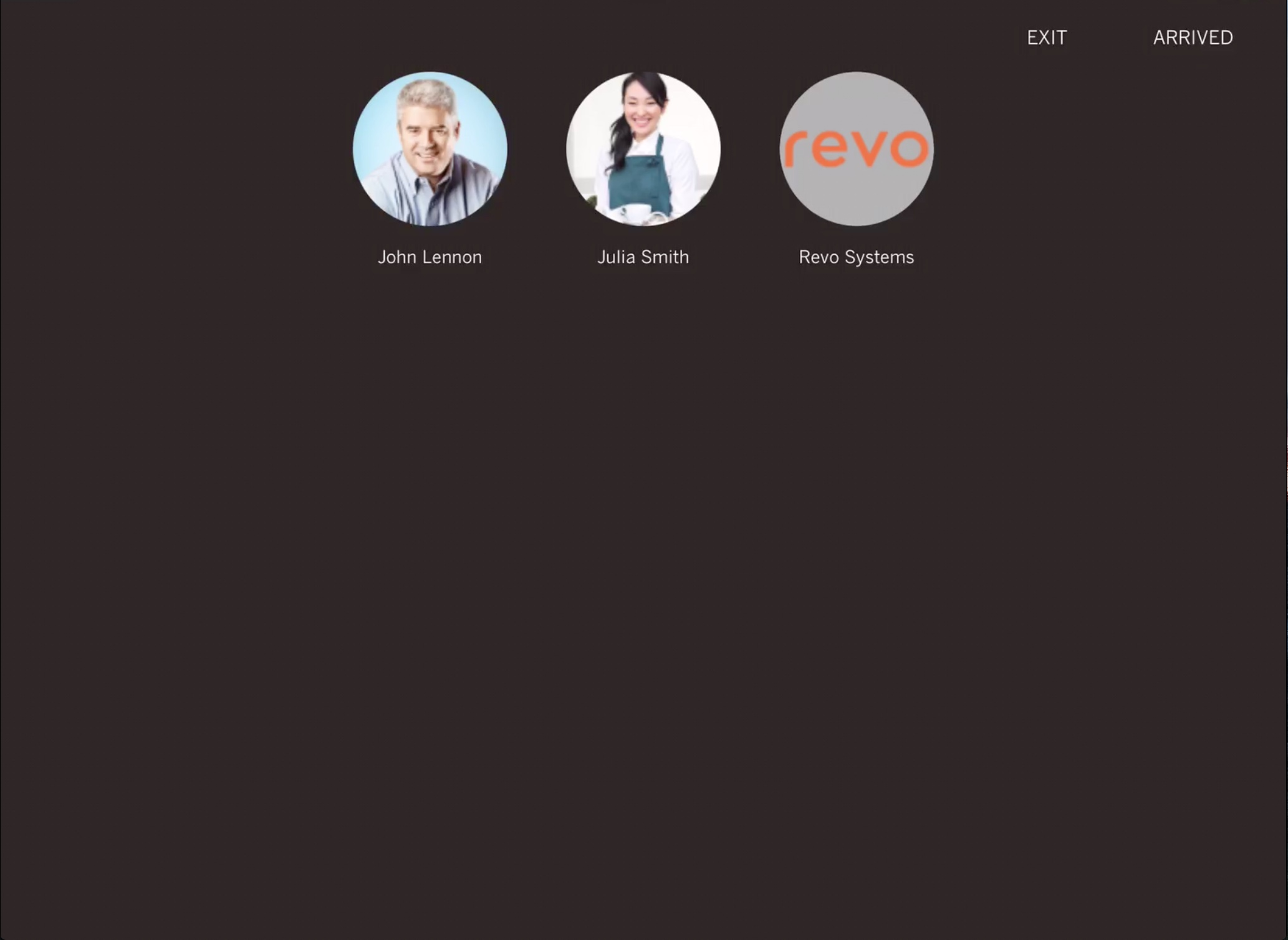
Note: On n'est pas forcé d'entrer le PIN chaque fois qu'on sélectionne un utilisateur. Dans ce système de travail, la vitesse et l'agilité sont prioritaires.
Recommandations pour ce système de travail :
1. Comme indiqué précédemment, activez l'option Afficher le code PIN lors de la fermeture de la commande dans les préférences de Revo XEF.
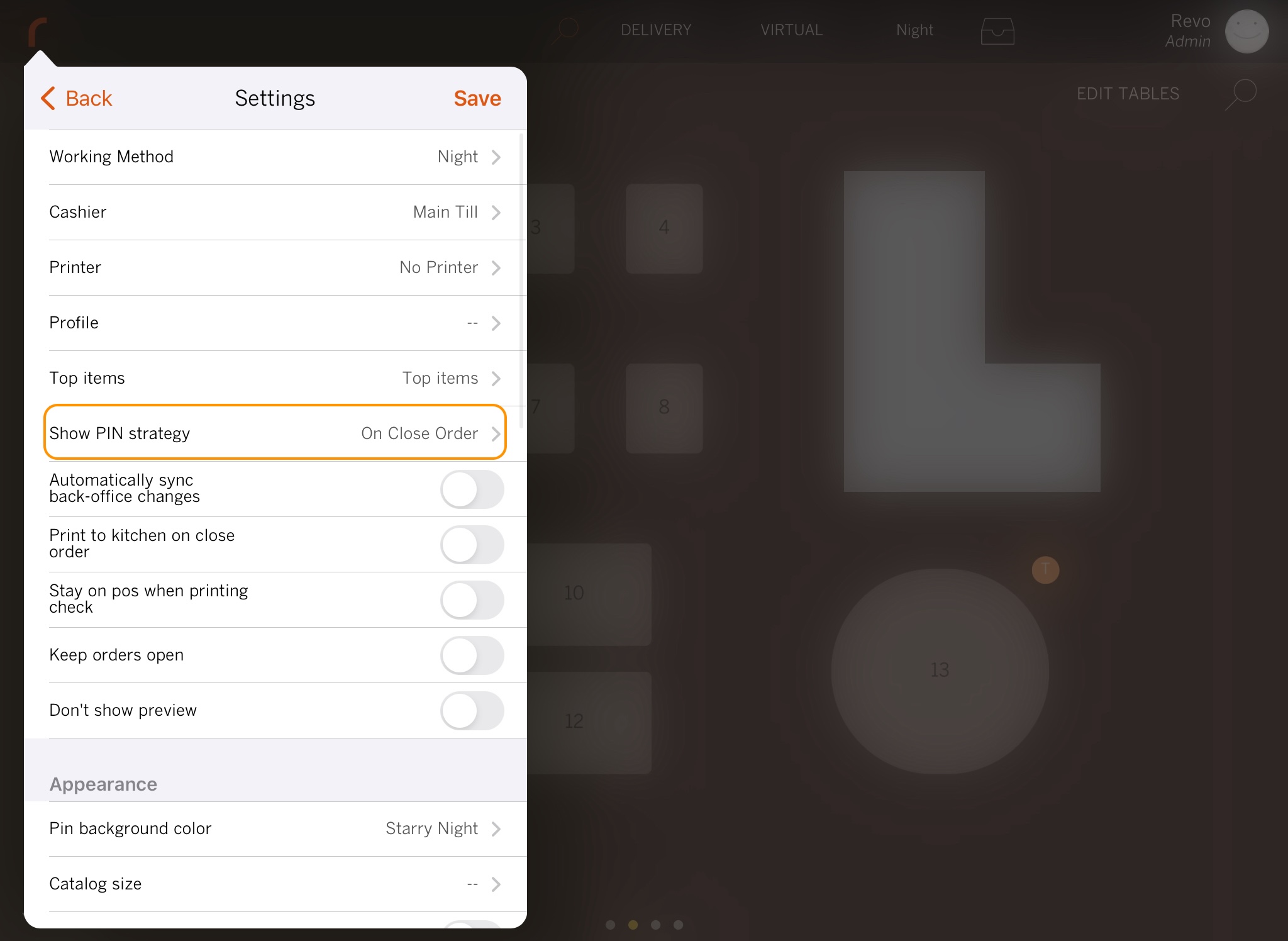
2. Désactivez l'option Pin Timeout dans Configuration de la commande du back-office. N'oubliez pas que pour le désactiver, vous devez le configurer à 0.

3. Sélectionnez Toujours ou Jamais pour imprimer le ticket dans la section de Configuration de le ticket du back-office.

Note : Les options 2 et 3 concernent tous les appareils du compte, tandis que l'option 1 est spécifique à chaque iPad.
Si votre entreprise utilise différents systèmes de travail, veuillez noter que ces options augmentent la vitesse d'utilisation de Revo XEF, mais que certaines d'entre elles, comme le fait de ne pas afficher automatiquement le code PIN, peuvent avoir une incidence sur la sécurité.
